Il browser web Opera è compatibile con i sistemi operativi Windows e macOS. Questo browser gratuito si distingue dai suoi concorrenti più grandi grazie al blocco annunci integrato, un risparmio della batteria e una rete privata virtuale gratuita.
Con Opera, puoi visualizzare le pagine web in modalità a schermo intero, nascondendo tutti gli elementi diversi dalla finestra principale del browser stesso. I contenuti nascosti includono schede, barre degli strumenti, barre dei segnalibri e la barra del download e di stato.
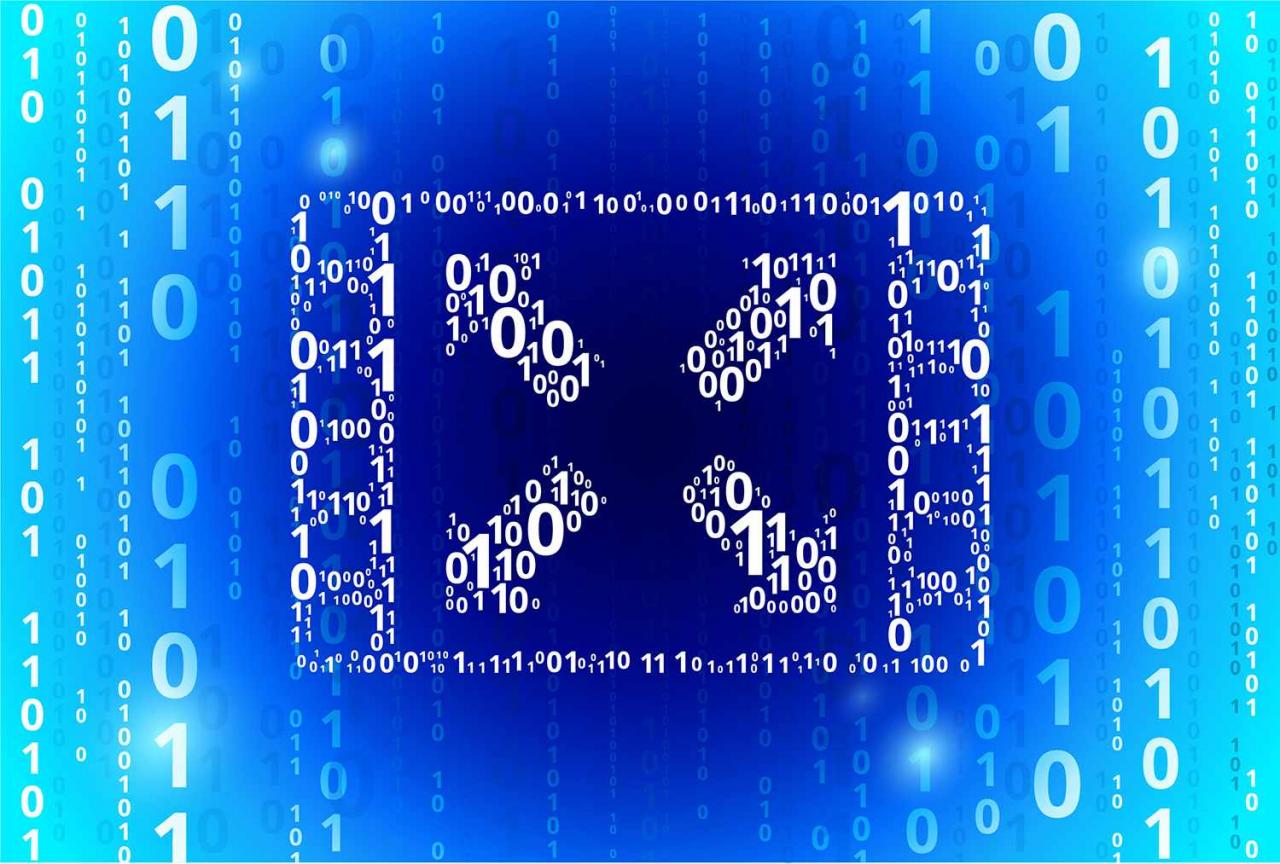
bubaone / Getty Images
Come attivare la modalità a schermo intero in Windows
Per attivare la modalità a schermo intero in Windows:
-
Seleziona Opera nel menu, che si trova nell’angolo in alto a sinistra della finestra del browser.
-
Visualizzato il menu a discesa, posiziona il cursore del mouse sull’ opzione Pagina per aprire il sottomenu.
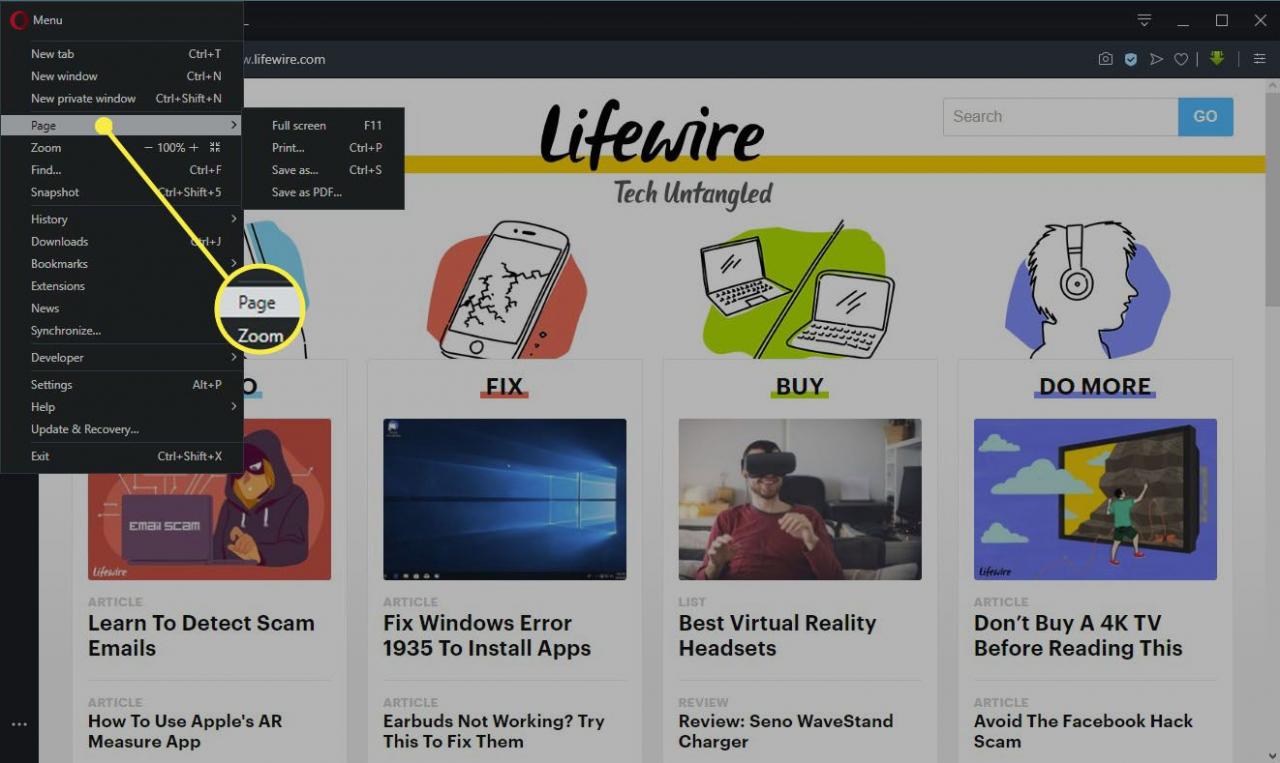
-
Selezionare Schermo intero.
Usare la scorciatoia F11 per accedere alla modalità a schermo intero in Windows. Molte app di Windows utilizzano F11 come tasto di scelta rapida per accedere a questa modalità.
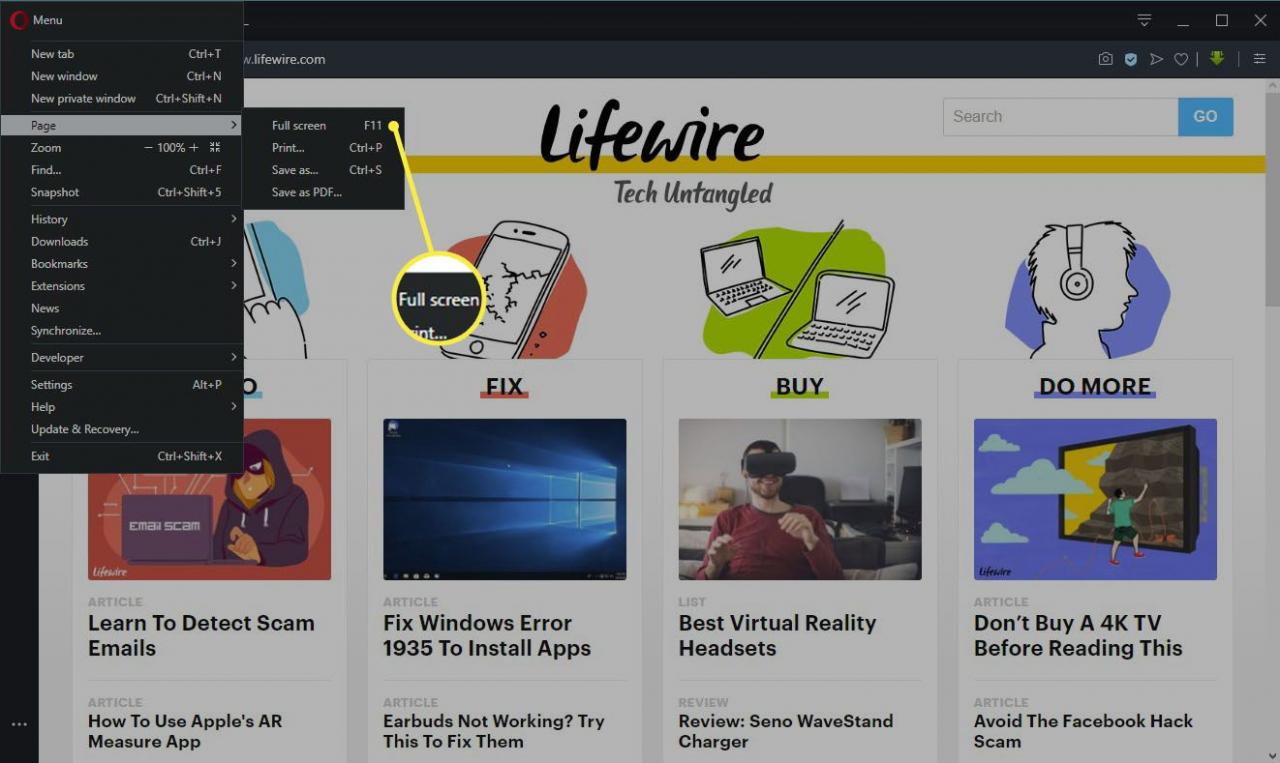
-
Per disabilitare la modalità schermo intero in Windows e tornare alla finestra standard di Opera, premere il tasto F11 o esc.
Come attivare la modalità a schermo intero su Mac
Segui i passaggi di sotto per aprire Opera in modalità a schermo intero su un Mac:
-
Seleziona Vedi nel menu Opera situato nella parte superiore dello schermo.
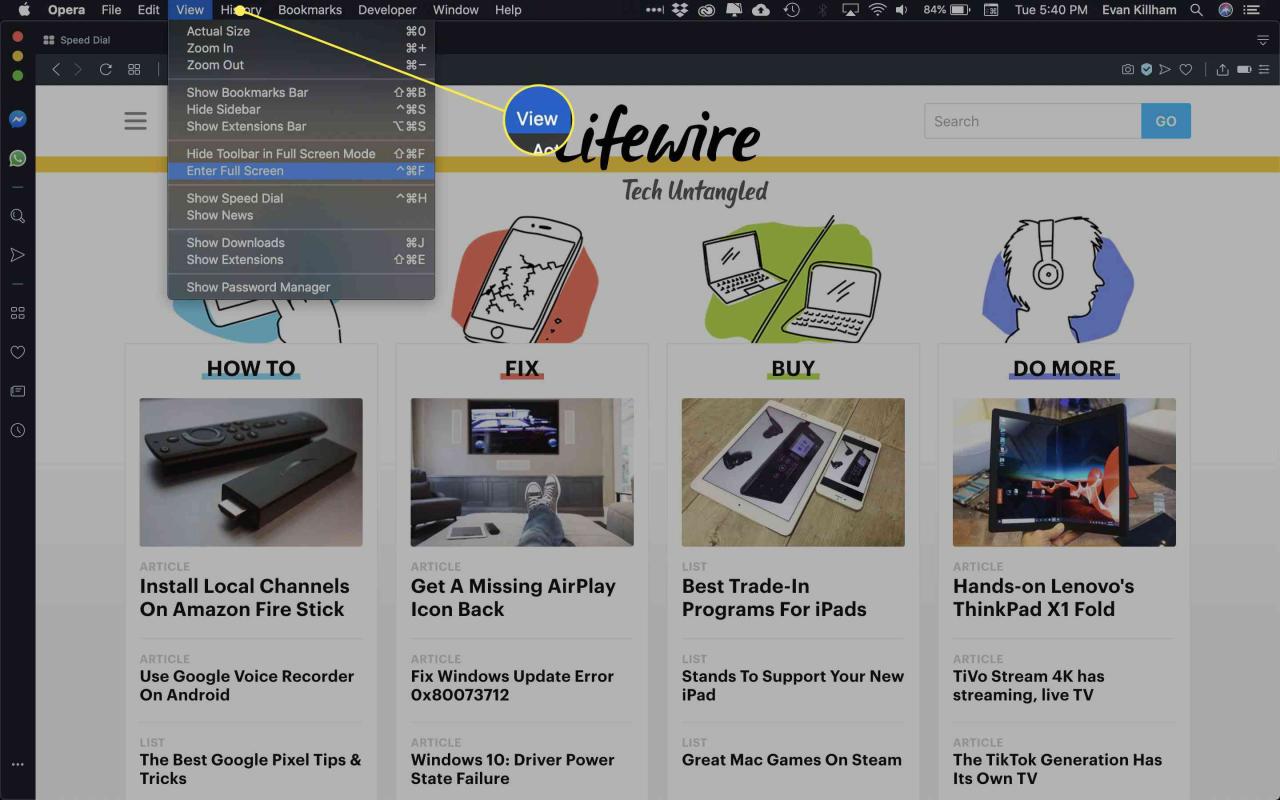
-
Visualizzato il menu a discesa, selezionare Accedi allo schermo intero.
La scorciatoia da tastiera è Ctrl + Maiusc + F..
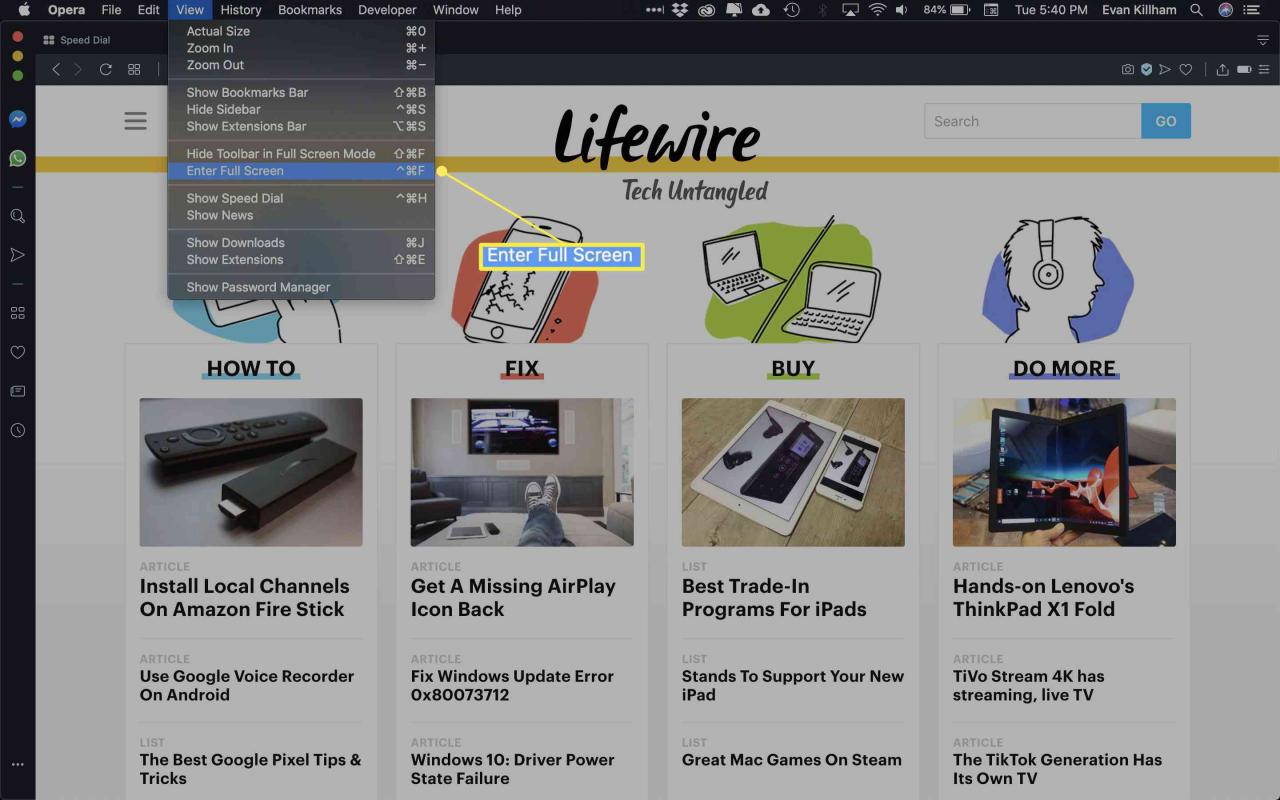
-
Per disabilitare la modalità a schermo intero su un Mac e tornare alla finestra del browser standard, fare clic una volta nella parte superiore dello schermo per visualizzare il menu Opera. Cliccare Vedi nel menu. Visualizzato il menu a discesa, selezionare l’opzione Esci dalla modalità schermo intero.
-
E’ possibile anche solo premere il pulsante esc.
In modalità schermo intero, il menu in alto apparirà quando ci passerai sopra con il mouse.